vivo 截图快捷键
vo手机的截图快捷键因不同的机型和设置有所不同,以下是常见的几种情况:
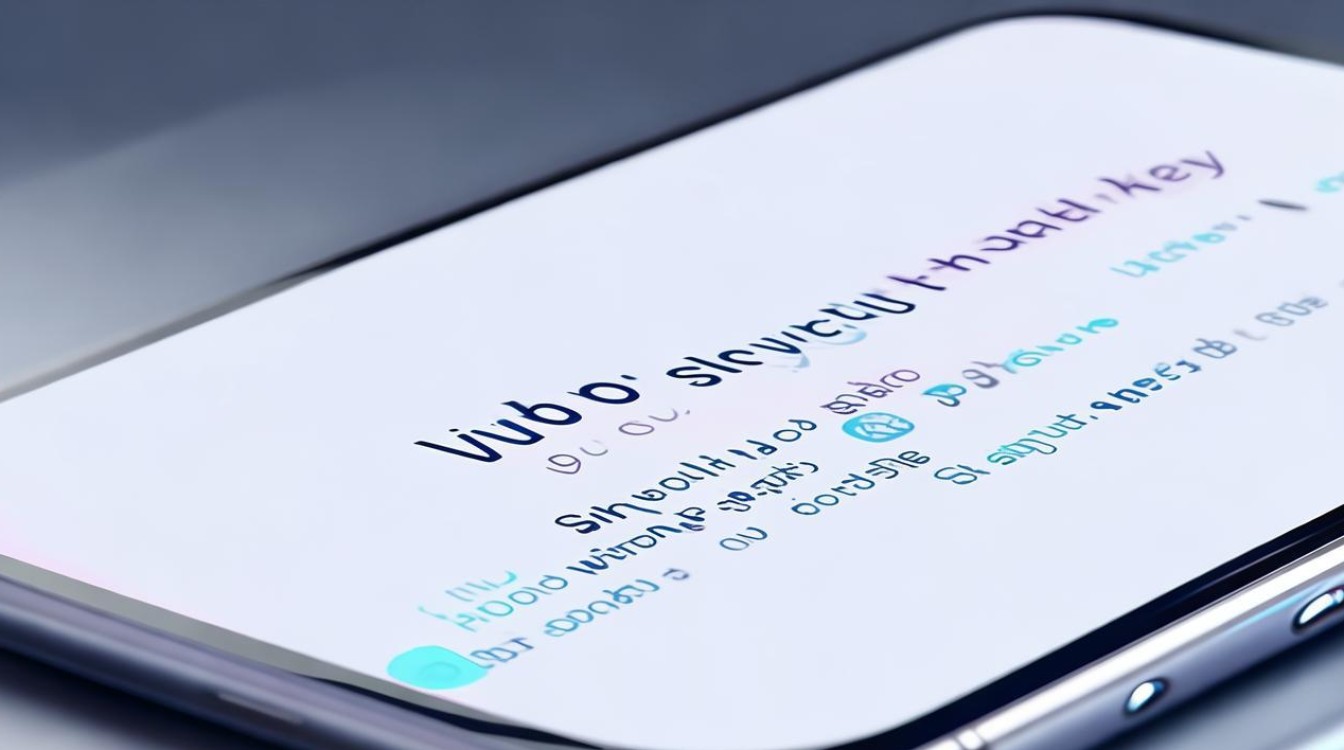
电源键+音量减键组合
- 适用机型:大部分vivo机型都支持这种通用的截图方式。
- 操作方法:同时按下手机的电源键和音量减键,保持1-2秒左右,听到“咔嚓”一声或者屏幕闪烁一下,即表示截图成功,截图后的图片会自动保存到手机相册的相应文件夹中,方便查找和查看。
三指下划截屏
- 适用机型:部分较新的vivo机型支持该功能,如一些中高端机型以及后续推出的新系统版本适配的机型等。
- 设置方法:进入手机设置,找到“快捷与辅助”或“智能体感”选项(不同机型设置路径可能略有差异),在该选项中找到“三指下滑截屏”并将其开启。
- 操作方法:开启此功能后,在任何界面需要截图时,只需将三根手指放在屏幕上方,然后快速向下滑动,即可完成截图操作,同样截图会自动保存至相册。
悬浮球截图
- 适用机型:支持悬浮球功能的vivo手机,可在设置中查看并开启该功能。
- 设置方法:在手机设置中找到“桌面、锁屏与壁纸”或“更多设置”中的“悬浮球”选项,将其打开并进行相关设置,如自定义悬浮球的功能等。
- 操作方法:开启悬浮球后,点击悬浮球呼出菜单,在菜单中选择“截屏”选项,即可实现截图操作。
Funtouch OS 3.0及以上系统侧滑截屏
- 适用机型:运行Funtouch OS 3.0及以上系统的vivo手机。
- 设置方法:进入手机设置,找到“系统管理”或“更多设置”,然后选择“截屏”选项,在该选项中找到“侧滑截屏”并将其开启。
- 操作方法:开启后,在使用手机过程中,从屏幕边缘向左或向右滑动三指,即可调出截图工具并进行截图。
背部触控区域截图(部分机型)
- 适用机型:一些vivo高端机型配备了背部触控区域,如vivo X系列的部分机型等。
- 设置方法:在手机设置中找到“背部触控”或相关设置选项,根据提示进行设置和自定义操作,将截图功能分配到背部触控区域。
- 操作方法:设置完成后,通过在背部触控区域进行相应的操作,如轻点、滑动等,即可实现截图功能。
以下是关于vivo截图快捷键的相关问答FAQs:
vivo截图快捷键失灵了怎么办?
答:如果vivo截图快捷键失灵,可以尝试以下方法解决:
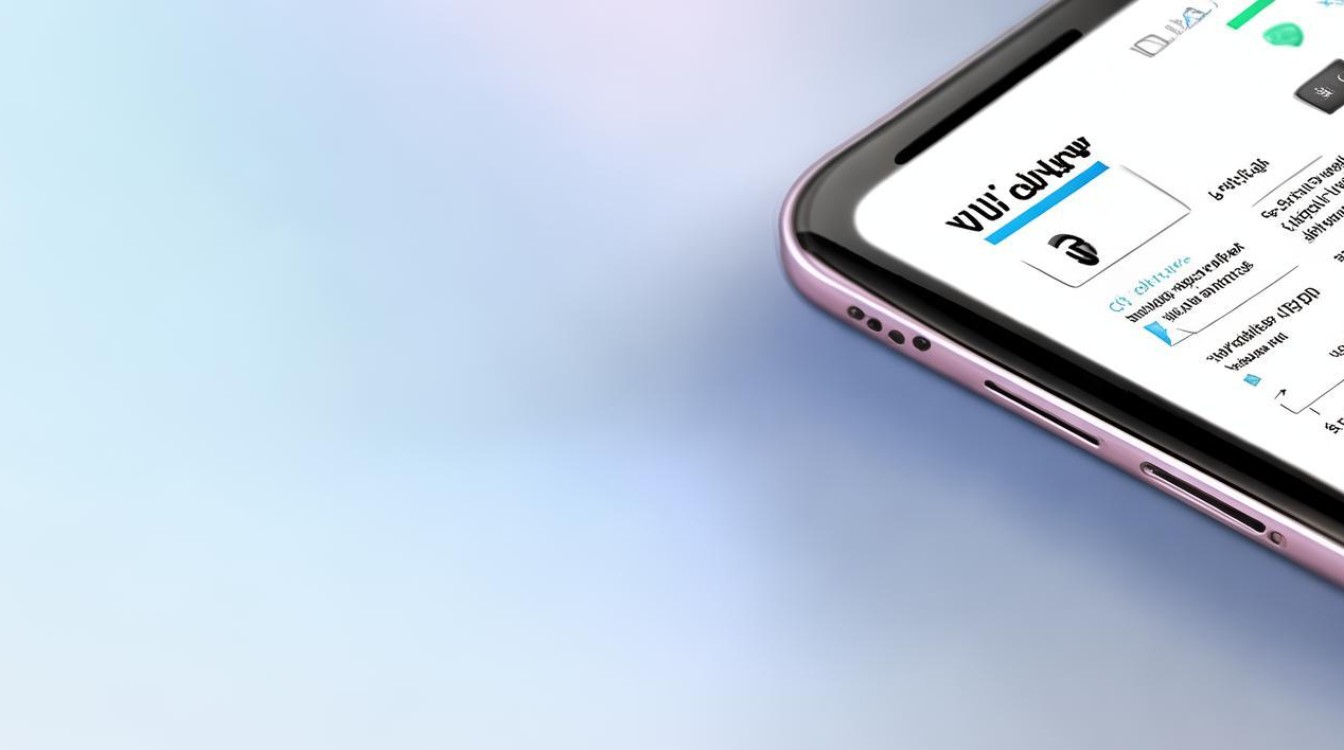
- 检查按键是否正常:确认电源键和音量减键(或其他设置的截图按键)是否能够正常按压,没有损坏或接触不良的情况。
- 清理后台程序:过多的后台程序可能会导致手机反应迟钝或出现异常,尝试清理后台程序后再使用截图快捷键。
- 重启手机:有时候系统出现一些小问题,重启手机可以恢复正常功能。
- 检查截图设置:进入手机设置,查看截图相关的设置是否被意外关闭或更改,如三指下划截屏、悬浮球截图等功能是否处于开启状态。
- 更新系统:如果手机系统存在漏洞或故障,可能会导致截图快捷键无法正常使用,可检查是否有系统更新,及时进行更新。
vivo截图后的图片在哪里可以找到?
答:一般情况下,vivo截图后的图片可以在以下位置找到:
- 相册:打开手机自带的相册应用,在相册的“截屏”文件夹或相应的相册分类中可以找到截图图片,如果没有专门的“截屏”文件夹,可以在相册的最近照片或所有照片中查找。
- 文件管理:进入手机的文件管理应用,在内部存储或手机存储的根目录下,
版权声明:本文由环云手机汇 - 聚焦全球新机与行业动态!发布,如需转载请注明出处。



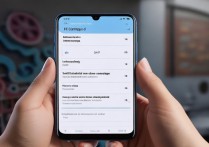

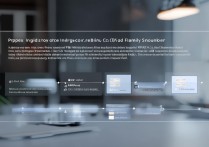






 冀ICP备2021017634号-5
冀ICP备2021017634号-5
 冀公网安备13062802000102号
冀公网安备13062802000102号